【Excel・エクセル】AVERAGEIFS関数の使い方!複数条件の平均を出す
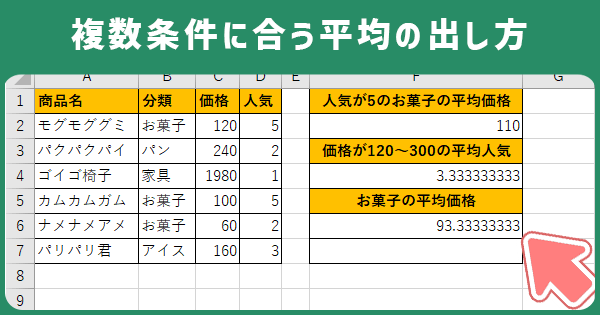

AVERAGEIF関数だと条件は1つだよね。複数条件ってできないの?

AVERAGEIFS関数を使うといいんよ。
- 複数条件に合う平均を出すには、AVERAGEIFS関数
- =AVERAGEIFS(平均対象範囲,条件範囲1,条件1,条件範囲2,条件2……)
- 条件が1つでも使える
【Excel・エクセル】複数条件に合うセルの平均を出す、AVERAGEIFS関数
条件に合うセルの平均はAVERAGEIF関数で出せますが、2つ以上の複数条件ならAVERAGEIFS関数を使います。

条件が1つでも、AVERAGEIFS関数は使えるんよ。

じゃあAVERAGEIFS関数だけ使えればいいかも?
ちなみに読み方は、「アベレージイフエス関数」です。
動画でもご紹介しています!AVERAGE関数やAVEARGEIF関数、TRIMMEAN関数の違いも。
AVERAGEIFS関数の使い方
=AVERAGEIFS(平均対象範囲,条件範囲1,条件1,[条件範囲2],[条件2]……)
| AVERAGEIFS | このいくつかの条件にあるセルの平均を出してね |
| 平均対象範囲 | 平均が知りたい範囲 |
| 条件範囲1 | 1つ目の条件を検索する範囲 |
| 条件1 | 1つ目の条件 |

条件範囲と条件を、繋げていけばいいんだね!
ではAVERAGEIFS関数を使って、次の表に人気が5のお菓子の平均価格を出してみましょう。
※実際に操作できます。
いちいちスクロールするのは面倒なので、別タブか別ウィンドウで開くの推奨です!

=AVERAGEIFS(C2:C7,D2:D7,5,B2:B7,"お菓子")で、求められるよ。説明するね。
ステップ1
まずは関数名、「=AVERAGEIFS(」と入力します。
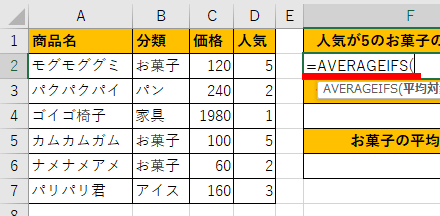
AVERAGEIFSは長い!という方。
「=AV」まで入力して↓でAVERAGEIFSまで進んでTabでもOKです。
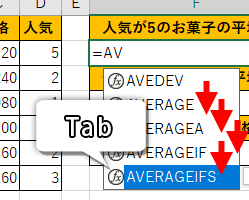
ステップ2
次に平均対象範囲ですが、これは何の平均を出したいか、ですね。
今回は価格の平均が知りたいので、価格が書かれたセルC2~C7までをドラッグして「,」です。
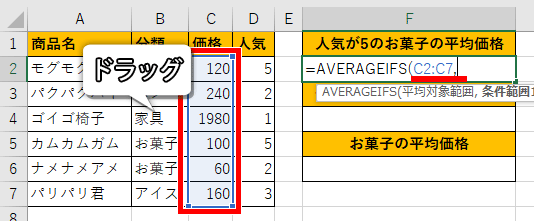
ステップ3
続いて1つ目の条件範囲ですが、1つ目の条件は人気が5、ですね。
つまり条件範囲1は、人気が書かれたセルD2~D7をドラッグすればOKです。
そして、「,」。
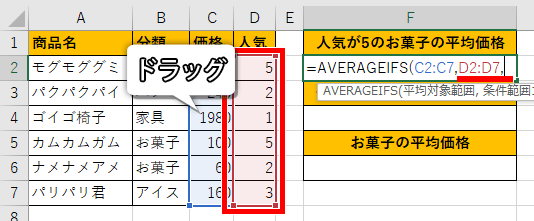
ステップ4
人気が5、が条件なので「5」を入力して「,」です。
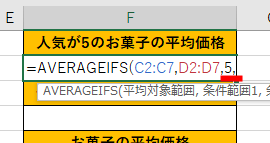
ステップ5
2つ目の条件範囲ですが、2つ目の条件はお菓子です。
お菓子かどうかはB列の分類で分かるので、条件範囲2はB2からB7をドラッグして「,」条件2は「"お菓子"」と入力します。
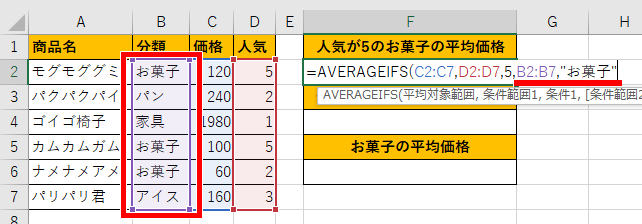
完成!
これで式は完成です!
Enterを押すと、無事、人気が5でお菓子の価格の平均が分かりましたね!
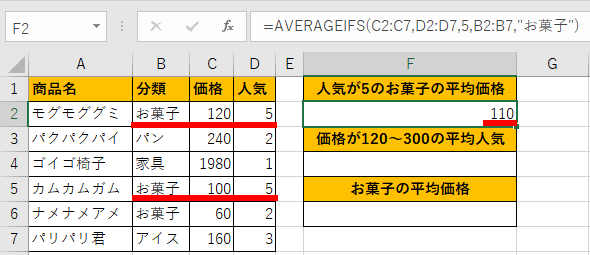
AVERAGEIFS関数で~以上、以下などの条件を使う
AVERAGEIFS関数の条件には、~以上、以下といった比較演算子が使えます。
AVERAGEIFS関数で使える比較演算子
| Bより大きい | “>B" |
| B以上 | “>=B" |
| Bと等しい | “=B" |
| B以下 | “<=B" |
| Bより小さい | “<B" |
| B以外 | “<>B" |
例えば、価格が120以上、300以下の平均人気を出したい場合、「=AVERAGEIFS(D2:D7,C2:C7,">=120″,C2:C7,"<=300″)」とすればOKです。
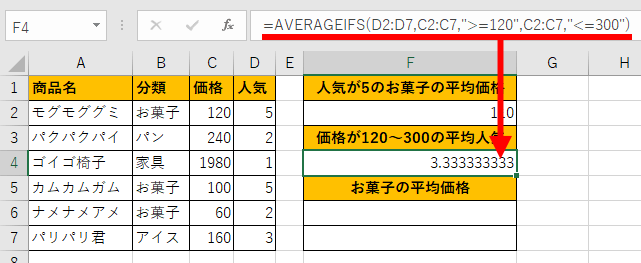

以上と以下を、それぞれ条件1と条件2にすればいいんだね。

「"」で囲むのを忘れないでね。
AVERAGEIFS関数は条件が1つでも使える
冒頭でもお話しした通り、AVERAGEIFS関数は条件が1つでも使えます。
ただAVERAGEIF関数とは書き方が違うので、ごっちゃにならないようにしてくださいね。

それなら、AVERAGEIFS関数だけ使えればいいような気が。
例えば、お菓子の平均価格をAVERAGEIFS関数で出すには「=AVERAGEIFS(C2:C7,B2:B7,"お菓子")」とすればOKです。
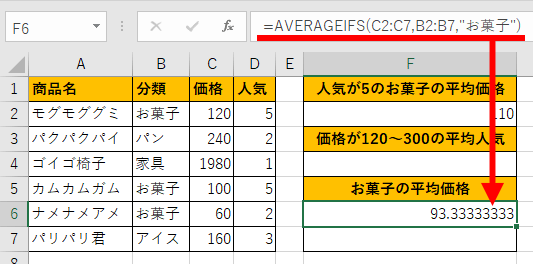
コレは、AVERAGEIF関数を使った「=AVERAGEIF(B2:B7,"お菓子",C2:C7)」、全く同じです。
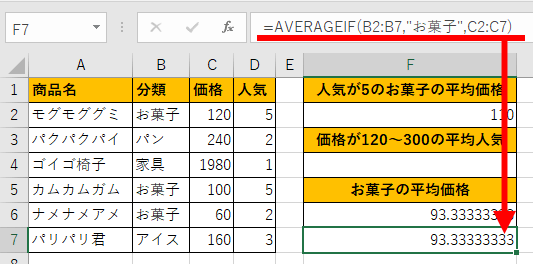

2つ以上の条件にも使えるAVERAGEIFS関数の方が、使えそうだね。
【Excel・エクセル】AVERAGEIFS関数がエラーになる場合
AVERAGEIFS関数で「#VALUE!」のエラーが出た場合、平均対象範囲と条件範囲が合っているか確認してみてください。
指定する行数が違うと……
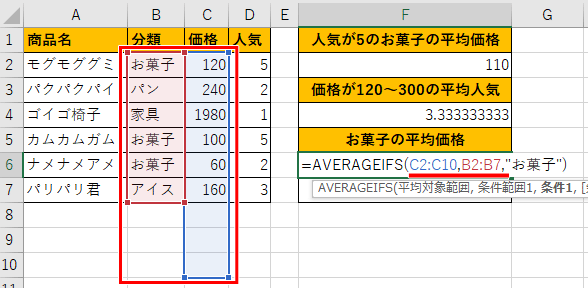
「#VALUE!」のエラーになってしまいます。
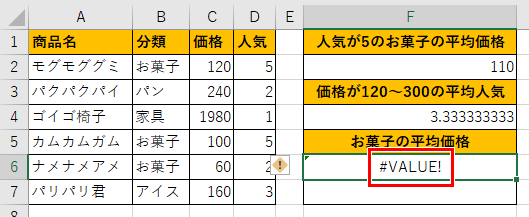

エラーが出たら、範囲をチェックだよ。
これで、複数の条件が合っても平均値が出せますね!
それでは、お疲れさまでした!
- 複数条件に合う平均を出すには、AVERAGEIFS関数
- =AVERAGEIFS(平均対象範囲,条件範囲1,条件1,条件範囲2,条件2……)
- 条件が1つでも使える


















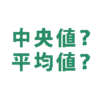

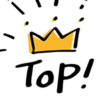




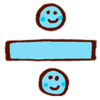

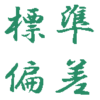








ディスカッション
コメント一覧
まだ、コメントがありません